
Chúng tôi tiếp tục với các hướng dẫn mùa hè để chuẩn bị cho iOS 13 và sự xuất hiện của nó vào giữa tháng XNUMX. Đây đã là phần thứ ba trong số các hướng dẫn cuối cùng của chúng tôi cho phép bạn tận dụng tối đa hiệu suất của iPhone nhờ những lời khuyên mà chúng tôi sẽ cung cấp cho bạn. Và, như thường lệ, mỗi bản phát hành iOS chứa rất nhiều chi tiết nhỏ không được nêu tên trong bản trình bày vì những lý do rõ ràng. Chúng tôi chỉ cho bạn những thủ thuật và chức năng tốt nhất mà bạn có thể chưa biết về iOS 13 và điều đó sẽ cho phép bạn bóp chết iPhone của mình, cùng chúng tôi khám phá chúng.
Điều đầu tiên tôi để bạn ở đây là hai phiên bản trước của hướng dẫn này, và mỗi một trong số chúng đều chứa đựng một số chi tiết tốt mà bạn không nên bỏ lỡ:
- Hướng dẫn cuối cùng với các thủ thuật iOS 13 tốt nhất - Phần I
- Hướng dẫn cuối cùng với các thủ thuật iOS 13 tốt nhất - Phần II
Nếu bạn đã đọc chúng, Đã đến lúc bước vào hướng dẫn thứ ba này với nhiều điều mà bạn vẫn chưa biết. Tuy nhiên, chúng tôi nhân cơ hội này để nhắc bạn rằng trên kênh YouTube của chúng tôi, chúng tôi có rất nhiều hướng dẫn mà bạn có thể xem một cách dễ dàng và thú vị nhất (LIÊN KẾT).
Cách kết nối hai tai nghe Bluetooth cùng lúc
Khả năng kết nối nhiều tai nghe Bluetooth cùng lúc này đã xuất hiện một thời gian trên một số thiết bị Android, Tuy nhiên, phải đến khi iOS 13 xuất hiện, iPhone mới được phép truyền âm thanh đến hai tai nghe Bluetooth cùng lúc. Theo dự kiến, chức năng này bị hạn chế đối với các thiết bị của công ty Cupertino (hiện tại) như Beats và AirPods, tuy nhiên, không thể dễ dàng hơn cho hai người dùng thưởng thức cùng một bản nhạc chỉ với một chiếc iPhone phát ra.
https://www.youtube.com/watch?v=OUxfdbHkODk&t=10s
Để làm cho nó hoạt động khá dễ dàng, nếu chúng tôi có người dùng sở hữu AirPods khác trong hệ thống Gia đình của chúng tôi hoặc được thêm vào danh bạ, khi chúng tôi nhấp vào Trung tâm điều khiển> AirPlay, AirPods của chúng tôi và của bạn bè hoặc thành viên gia đình của chúng tôi sẽ hiển thị cùng một lúc. Điều này cũng xảy ra tất nhiên khi những chiếc AirPods khác là của chúng tôi. Nếu tai nghe bổ sung bạn muốn kết nối không xuất hiện trong AirPlay, chỉ cần khởi động lại chúng và liên kết chúng thông qua cài đặt Bluetooth với iPhone của bạn. Từ thời điểm đó, bạn có thể điều chỉnh âm lượng và phát lại riêng lẻ cho từng cặp tai nghe Bluetooth ngay cả khi đó chỉ là một chiếc iPhone đang phát ra âm thanh, chẳng hạn như từ ứng dụng âm nhạc hoặc iPad mà bạn đang xem phim. Một chức năng đơn giản và lý tưởng.
Đọc nhiều lời nhắc cho Siri cùng một lúc
Một trong những chức năng nổi tiếng của Siri chính là viết ra lời nhắc, ít nhất đó là chức năng mà tôi sử dụng nhiều nhất, vì trong hầu hết các chức năng khác, nó không phải là nó độc lập quá mức. Vấn đề là cho đến bây giờ khi chúng tôi tạo lời nhắc nếu chúng tôi đặt tên tất cả chúng liên tiếp, Siri đã tạo một lời nhắc duy nhất cho chúng tôi trong đó anh ấy đã nhóm một danh sách trong số họ.
Giờ đây với iOS 13 Siri sẽ cho phép chúng ta tạo một danh sách các lời nhắc khác nhau, riêng biệt và riêng lẻ thông qua cùng một thứ tự. Để làm điều này, chúng ta chỉ cần nói "... và" giữa lời nhắc và lời nhắc, ví dụ: Siri, hãy tạo lời nhắc cho ngày mai lúc 10:00 có tên "họp với sếp" và "đi mua sắm" lúc 11:00. Về lý thuyết, đây là cách dễ dàng để chúng ta có thể tạo một loạt lời nhắc riêng lẻ thông qua Siri một cách nhanh chóng và dễ dàng. Thực tế là cho đến nay khả năng này có hiệu quả với tiếng Anh nhưng không quá nhiều ở tiếng Tây Ban Nha.
Chặn cuộc gọi từ các số không xác định
Không còn bị gián đoạn giấc ngủ ngắn các cuộc gọi quảng cáo và tất cả những thứ vô nghĩa lãng phí thời gian và làm chúng ta mất tập trung vào thời điểm không thích hợp nhất. iOS 13 hiện bao gồm khả năng tắt tiếng tất cả các cuộc gọi mà chúng tôi nhận được từ các số không xác định, không có ngoại lệ, mỗi cuộc gọi mà chúng tôi nhận được sẽ chuyển trực tiếp đến hộp thư thoại của chúng tôi nếu chúng tôi đã kích hoạt nó hoặc chúng sẽ tự động ngắt quãng khi không có iPhone của chúng tôi. đổ chuông.
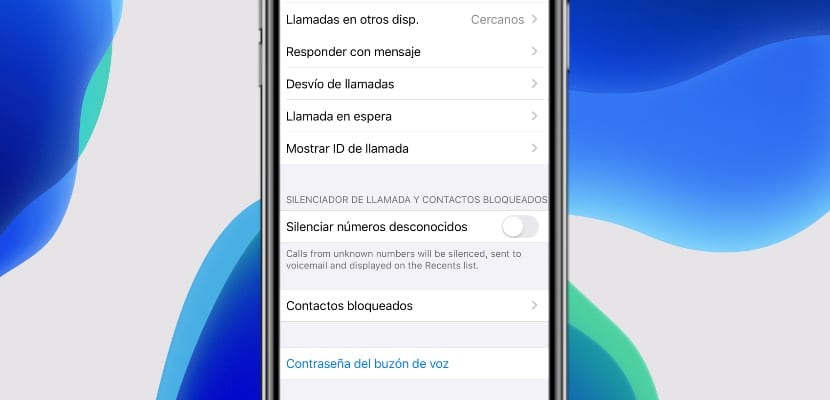
Tuy nhiên, Chức năng này cũng có một khía cạnh tiêu cực và đó là nó sẽ tắt tiếng tất cả các cuộc gọi đến từ các số liên lạc mà chúng tôi chưa thêm vào danh bạ, Và điều này có thể thực sự cực đoan vì chúng tôi có thể mất các cuộc gọi từ khách hàng mà chúng tôi không có chi nhánh, từ bệnh viện hoặc từ bất kỳ tổ chức công nào cần liên hệ với chúng tôi. Có thể như vậy, rõ ràng đó là một chức năng cần được hoàn thiện và không nên luôn luôn kích hoạt nó theo mặc định, nhưng nó có thể rất hữu ích cho những trường hợp chúng ta cần tập trung nhiều hơn và chúng ta không thể cho phép bản thân bị gián đoạn, mặc dù đó là chế độ Không làm phiền, phải không?
Apple Maps Time có «Chế độ xem phố» của riêng nó
Apple Maps luôn đi sau Google Maps, điều này là không thể tránh khỏi và là Google vĩ đại có thể xử lý mọi thông tin quan trọng và hiệu quả hơn Apple. Tuy nhiên, công ty Cupertino cũng nỗ lực làm cho hệ thống bản đồ và định vị hoạt động tốt, Vì vậy, bây giờ họ đã thêm một chức năng có ý nghĩa rằng gần đây chúng ta đã thấy rất nhiều xe Apple Maps điều hướng các con đường của chúng ta trên khắp thế giới.
Apple đã thêm "Chế độ xem phố" của riêng mình vào Apple Maps, Khả năng này cho phép chúng tôi điều hướng cùng một lúc trên bản đồ 2D và cho chúng tôi xem trước các đường phố. Về chất lượng hình ảnh, quản lý thông tin và điều hướng, thực tế là Apple đã chuyển sang quyền sử dụng Chế độ xem phố của Google, tuy nhiên, hiện tại nó mới chỉ được kích hoạt ở San Francisco mặc dù dự kiến trong những tháng tới, nó sẽ tăng lên ở một cách đáng chú ý về số lượng thành phố và đường phố có sẵn trong hệ thống này, đây là bước đầu tiên trước khi điều hướng qua Thực tế tăng cường.
Bạn biết đấy, nếu bạn muốn cho chúng tôi biết thêm thủ thuật hoặc có những nghi ngờ của riêng bạn, đừng quên rằng chúng tôi có một hộp nhận xét nơi chúng tôi có thể giải quyết bất kỳ vấn đề nào và do đó cung cấp thêm thông tin cho cộng đồng Actualidad iPhone bất cứ khi nào bạn muốn.
